Найкращий спосіб передачі даних WhatsApp з iPhone 7/7 Plus на ПК
Багато людей звикли спілкуватися зі своїмидрузів та родин через WhatsApp. Дійсно, WhatsApp став популярним інструментом для спілкування, оскільки дозволяє користувачам надсилати повідомлення, відео, зображення та інше. Деякі дані настільки важливі, що ми не можемо втратити нічого. Таким чином, треба передавати дані WhatsApp з iPhone 7/7 Plus на ПК час від часу створювати резервні копії даних.
Усі ми знаємо, що iTunes може створити резервну копіюДані WhatsApp, але це не дозволяє нам переглядати файли резервного копіювання, якщо ми не відновимо свій пристрій і не відновимо дані WhatsApp вибірково. Ось чому ми представляємо вам відновлення даних iPhone, найкраще програмне забезпечення для передачі даних iPhone / iPod / iPad експорт даних WhatsApp на ПК простими клацаннями. Це програмне забезпечення підтримує витяг понад 20 типів даних і дає вам уявлення про файли перед експортом або видаленням на ПК.
Як передавати дані WhatsApp з iPhone на комп'ютер
Відновлення даних iPhone забезпечує три ефективні способи передачі та експорту повідомлень / фотографій / відео / відео / журналу WhatsApp та інших даних з iPhone 7/7 Plus / SE / 6s / 6 / 5s / 5 на ПК або Mac.
- Частина 1: Передача даних WhatsApp з iPhone на комп'ютер безпосередньо
- Частина 2: Експорт даних WhatsApp з резервної копії iTunes на комп'ютер
- Частина 3: Витяг даних WhatsApp з резервної копії iCloud на комп'ютер
Частина 1: Передача даних WhatsApp з iPhone на комп'ютер безпосередньо
Крок 1. Запустіть програмне забезпечення та підключіть свій iPhone до комп'ютера за допомогою кабелю USB. Клацніть «Почати сканування», щоб сканувати дані на вашому пристрої. Ви можете вибрати тип даних для сканування.

Крок 2: Після сканування ви можете попередньо переглянути всі дані свого iPhone, включаючи існуючі та видалені. Поставте галочку WhatsApp у лівій колонці та оберіть потрібну. Натисніть «Відновити», і спливаюче вікно запропонує вам вибрати папку призначення на вашому комп’ютері для збереження даних.

Частина 2: Експорт даних WhatsApp з резервної копії iTunes на комп'ютер
Крок 1: Виберіть "Відновити з файлів резервного копіювання iTunes" та оберіть необхідну резервну копію, натисніть "Почати сканування", щоб витягнути з неї дані.

Крок 2. Після завершення процесу сканування ви можете переглянути весь вміст відповідно до категорії файлів.
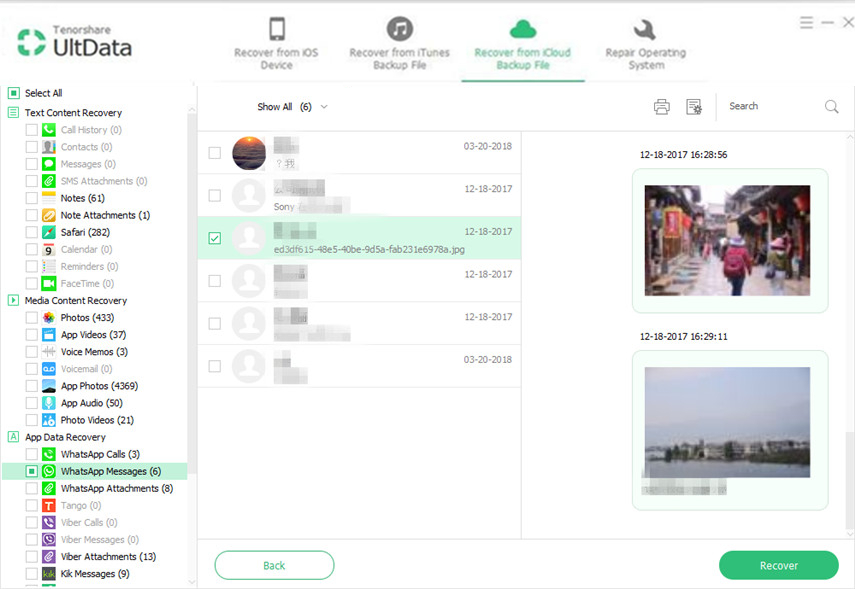
Крок 3: Виберіть потрібні файли та натисніть «Відновити», виберіть папку для експорту цих даних на ваш ПК.

Частина 3: Витяг даних WhatsApp з резервної копії iCloud на комп'ютер
Якщо у вас є резервна копія iCloud, ви можете витягнути дані WhatsApp з файлів резервної копії, а потім завантажити на комп'ютер.
Крок 1. Перемкніть на "Відновити з резервної копії iCloud" та увійдіть у свій рахунок iCloud.

Крок 2: Виберіть необхідну резервну копію та натисніть "Далі", щоб завантажити ці файли резервного копіювання з вашого iCloud.

Крок 3: Після завантаження ви можете переглянути всі дані в резервній копії, вибрати потрібну та натисніть “Відновити”, щоб повідомлення WhatsApp / медіа / зображення експортувалися на комп'ютер.

iPhone Data Recovery дійсно полегшує цевідновити видалені файли та витягти важливі дані для створення резервної копії на комп’ютері. Просто завантажте останню версію, щоб перенести ваші дорогоцінні повідомлення та вкладення WhatsApp, а також інші важливі файли на комп'ютер!






![Топ 3 способи перенесення повідомлень WhatsApp з Android на iPhone 7/7 Plus [iOS 12 включено]](/images/ios-file-transfer/top-3-ways-to-transfer-whatsapp-messages-from-android-to-iphone-77-plus-ios-12-included.jpg)


